Jak utworzyć definicję numeracji dokumentów?
Skonfigurowanie skutecznego systemu numeracji dokumentów jest istotne dla zachowania porządku i efektywności w każdej organizacji. Niniejsza instrukcja krok po kroku pomoże Ci stworzyć spersonalizowaną definicję numeracji, która będzie odpowiadać specyficznym potrzebom Twojej firmy. Dowiesz się, jak zaplanować strukturę numeracji, wybrać odpowiednie elementy składowe numeru oraz zaimplementować system w codziennej pracy.
Do najważniejszego podziału, jaki można wykonać w ramach numeracji w programie Wapro Mag należy zaliczyć numerację:
- ręczną lub automatyczną dla danego typu dokumentu,
- uzależnioną od konkretnego typu dokumentu,
- wspólną lub niezależną dla każdego magazynu,
- ciągłą lub zerowaną w konkretnych okresach, np. co miesiąc.
Moduł konfiguracji dokumentów znajduje się w menu Administrator | Numeracja dokumentów. Umożliwia on zdefiniowanie różnych ustawień numeracji.
Po wybraniu gałęzi Dokumenty magazynowe, można wybrać globalne ustawienie dla wszystkich typów dokumentów magazynowych. Jest to najprostsze z ustawień, ponieważ pozwala jedynie zdefiniować, czy numeracja będzie automatyczna czy ręczna oraz zależna czy niezależna.
Jak wybrać typ numeracji?
Typy numeracji w Wapro Mag:
- numeracja automatyczna - system nadaje numery automatycznie, zgodnie z licznikiem kolejności,
- numeracja ręczna - użytkownik musi wprowadzać kolejny numer dokumentu,
- numeracja zależna - system będzie uzależniał numer dokumentu od magazynu lub kasy, np. dwa oddzielne magazyny tej samej firmy mogą mieć własną numerację (zależną od magazynu), co oznacza, że w firmie mogą powstać dwa dokumenty o takim samym numerze, np. WZ/0001/2023,
- numeracja niezależna - niezależnie od tego, w którym magazynie zostanie wystawiony dokument, system pobierze kolejny numer z puli, czyli dokument WZ/0001/2023 będzie unikatowy dla danego okresu w konkretnej firmie.
System nie uzupełnia luk w numeracji po usuniętych dokumentach. Jeśli użytkownik skasował ostatni dokument, system cofnie numerację. Jeśli skasowany został dokument ze środka listy i zachodzi potrzeba uzupełnienia luki w numeracji, użytkownik musi przestawić konfigurację na ręczną i uzupełnić numer samodzielnie.
Poprzez zmianę parametru konfiguracji firmy Uzupełniaj lukę w numeracji, można uprościć powyższy proces, jednak takie ustawienie może powodować powolniejsze zapisywanie dokumentu ze względu na konieczność znalezienia wolnych miejsc powstałych w numeracji.
Dla dokumentów handlowych zakupu domyślnie wybrana jest numeracja ręczna, ponieważ najczęściej jako numer FV zakupu wprowadza się numer z FV sprzedaży kontrahenta.
Jak określić numerację poszczególnych typów dokumentów?
W programie Wapro Mag, możliwe jest określenie numeracji dla poszczególnych typów dokumentów, np. PZ, WZ, RW itp.
W tym celu użytkownik powinien wybrać gałąź z listy, np. Dokumenty magazynowe. System posiada domyślnie zdefiniowane formaty numeracji składające się z sygnatury dokumentu/ znaku autonumeracji/ symbolu roku. Domyślnie numeracja dotyczy wszystkich magazynów i jest dla nich identyczna. Ustawienie to można zmienić po kliknięciu przycisku Nowe ustawienia dla magazynu/kasy (klawisz Ins). Użytkownik może zdefiniować rodzaj numeracji dla konkretnego magazynu lub kasy.
Po kliknięciu opcji Ustawienia numeracji (klawisz F2) na danym typie dokumentu, pojawi się okno konfiguracji. Użytkownik może wybrać tu numerację automatyczną lub ręczną oraz zależną lub niezależną. Określenie Domyślna powoduje pobranie tego ustawienia z poziomu wyżej, np. z gałęzi Dokumenty magazynowe.
W kolejnym kroku należy określić, czy numeracja jest ciągła (nigdy automatycznie się nie zeruje), czy zerowanie numeru następuje w cyklu rocznym, miesięcznym czy dziennym.
Format numeracji to nic innego jak maska numeracji, gdzie występować mogą części stałe i części zmienne, np. WZ jest częścią stałą, a znaczki opisane pod polem Format to części zmienne.
W ramach części zmiennych występować mogą różne znaki i symbole:
- # - znak odpowiada jednej cyfrze z numeracji. Przykładowo ## oznaczać może maksymalny numer 99, a ##### oznacza maksymalny numer 99999,
- $$ - symbol roku może być dwu- lub czterocyfrowy w zależności od liczby symboli dolara,
- @@ lub !! - znaki używane do przełamywania numeracji w ramach miesięcy (@@) lub dni (!!),
- ? - pozwala wprowadzić wyróżnik kontrahenta w numeracji, w celu łatwiejszej identyfikacji,
- * - symbol gwiazdki odpowiada jednej literze (patrząc od prawej strony) z symbolu magazynu. Przykładowo, jeśli w symbolach M1, M2, M3, M4 wprowadzona zostanie w numeracji tylko jedna gwiazdka, np. WZ ####/*/$$$$, numer może przybrać formę podobną do: WZ 0001/1/2017 (dla magazynu o symbolu M1) lub WZ 0001/3/2017 (magazyn M3). W celu wyświetlenia pełnego symbolu magazynu, można zastosować maskę: WZ ####/**/$$$$ - numery będą wyglądały kolejno: WZ 0001/M1/2017 oraz WZ 0001/M3/2017.
W polu Ostatni numer w roku należy określić, dla którego roku ustalany jest numer. W polu Ostatni numer dokumentu należy podać konkretny numer wystawionego już dokumentu. Pozwala to zastosować automatyczną numerację dla kolejnego numeru: Ostatni + 1.
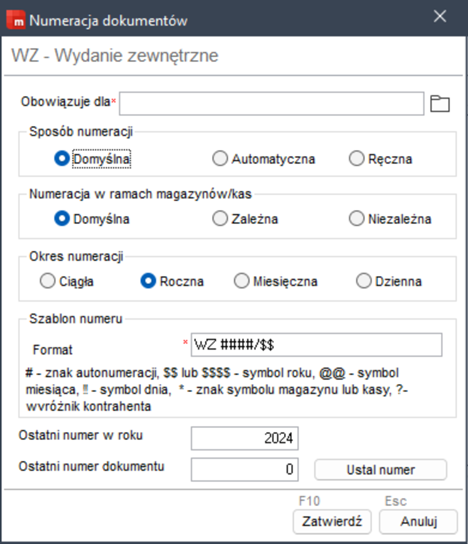
Jeśli użytkownik wystawia w danym okresie dużą liczbę dokumentów, przykładowo ponad 9999 dokumentów rocznie, to maska powinna mieć odpowiednią liczbę symboli - w tym przypadku przynajmniej #####. Jeśli symboli będzie zbyt mało, to podczas wystawiania dokumentu pojawi się komunikat Maska dokumentu jest zbyt mało pojemna oznaczający, że zabrakło znaku autonumeracji i system nie jest w stanie obliczyć kolejnego numeru.
Jak zdefiniować numerację według magazynu/kasy?
Aby rozróżnić numeracje dla każdego z magazynów, należy na danej gałęzi nadrzędnej wybrać opcję Nowe ustawienia dla magazynu/kasy (klawisz Ins). Należy jednak pamiętać, by wskazać, którego magazynu/kasy ustawienia te mają dotyczyć.